Indtastning af tekst på et fremmedsprog, jonglering mellem symboler og tegn med accent... Dit tastatur kan blive en reel udfordring, hvis dets konfiguration ikke opfylder dine behov. Heldigvis Windows 11 stor fleksibilitet til at tilpasse dit tastaturlayout . Følg denne omfattende guide for nemt ændre sprog
Tilføj et nyt tastaturlayout
1. Få adgang til sprogindstillinger
- Klik på sprogikonet på proceslinjen ( FR, EN osv.).
- Vælg " Sprogindstillinger ".
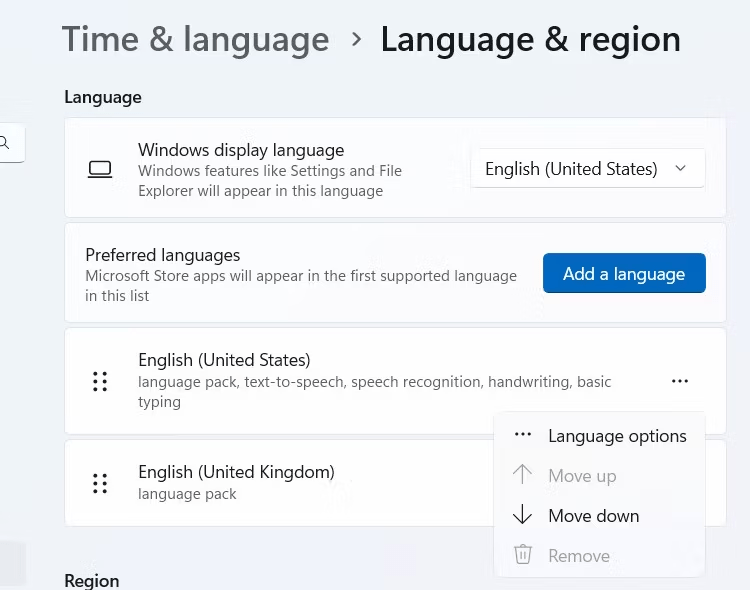
- Klik på " Tilføj et sprog i vinduet " Foretrukne ".
- Find det ønskede sprog og vælg det.
- Klik på " Næste " og derefter " Installer ".
2. Vælg tastaturlayout
- Når du har installeret sproget, skal du vende tilbage til "Sprogindstillinger".
- Under " Foretrukne sprog " skal du klikke på det sprog, du lige har tilføjet.
- Klik på " Indstillinger ".
- Under " Tastatur ", klik på " Tilføj et tastatur ".
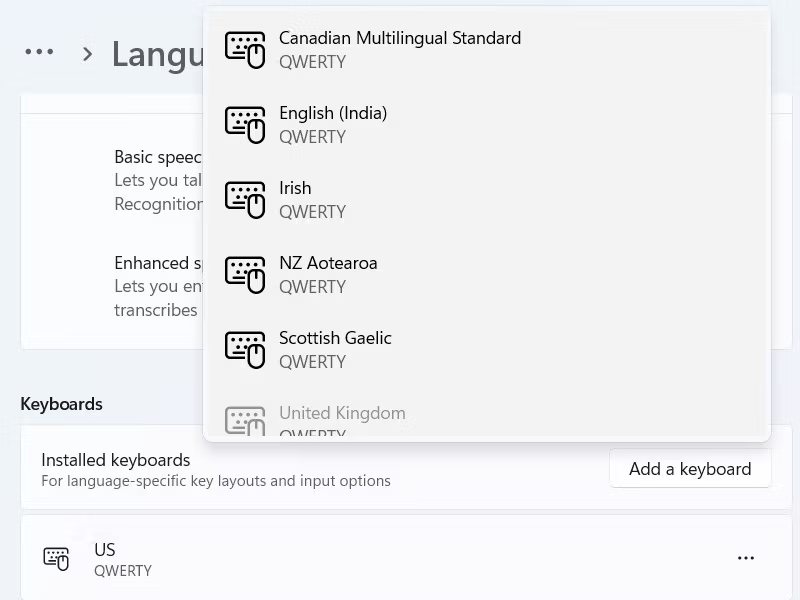
- Vælg det ønskede tastaturlayout.
- Klik på " Tilføj ".
Skift tastaturlayoutindstillinger
1. Skift mellem layouts
- Brug sprogikonet på proceslinjen.
- Tryk på Windows tasten + Mellemrum (eller Skift + Mellemrum).
2. Skift tastaturgenveje
- Gå til " Indstillinger > Tid og sprog > Sprog og region ".
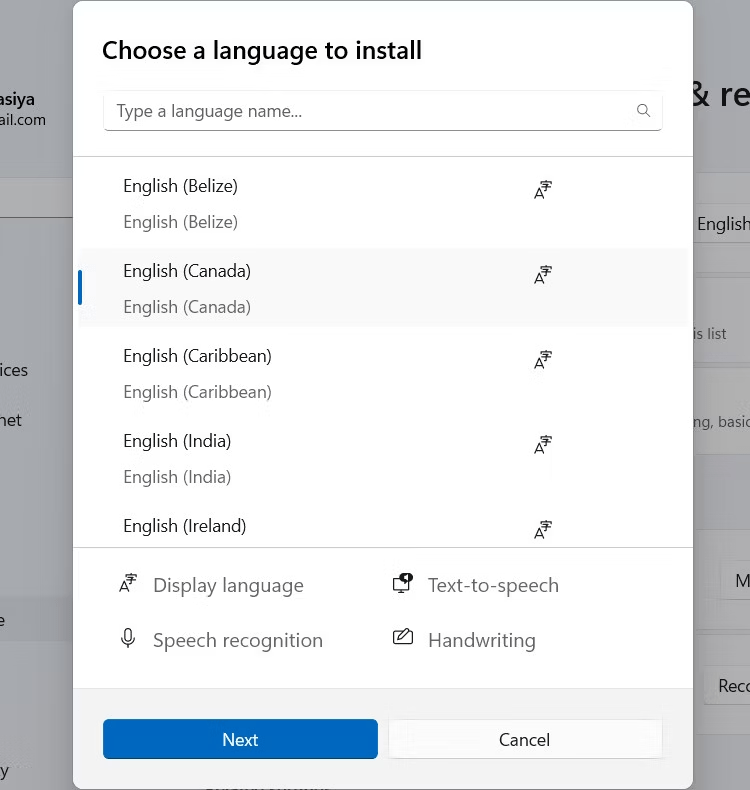
- Klik på " Administrativt sprog ".
- Vælg " Skift tastaturindstillinger ".
- Under " Skift mellem inputmetoder " skal du klikke på " Skift tastaturgenveje ."
3. Tilføj symboler og tegn med accent
- Windows tasten + Shift + mellemrumstasten for at vise specialtegntabellen.
- Du kan også bruge sprogspecifikke tastaturgenveje.
Avancerede muligheder for tastaturer
1. Forbered et tastatur til flersproget brug
- Gå til " Indstillinger > Tid og sprog > Sprog og region ".
- Klik på " Administrativt sprog ".
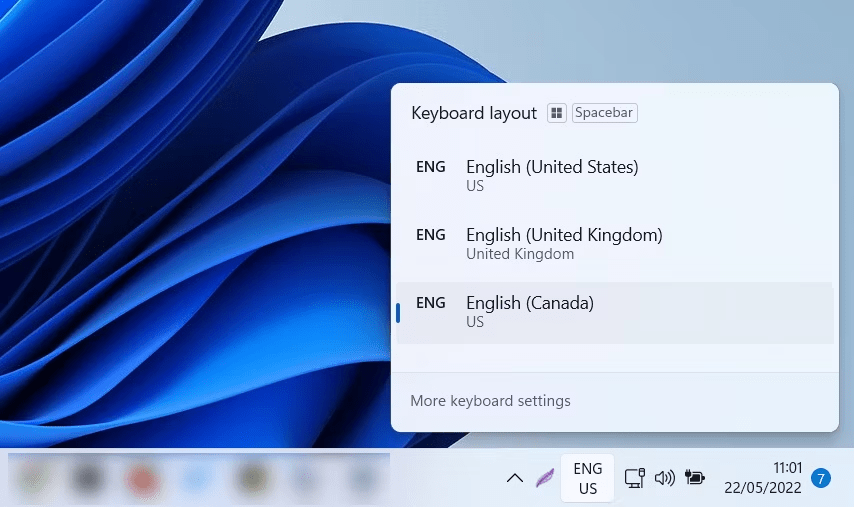
- Vælg " Tilføj et sprog ".
- Marker afkrydsningsfeltet " Installer interface sprogpakke ".
- Genstart din computer.
2. Brug et Microsoft IME-tastatur
- Download og installer Microsoft IME for det ønskede sprog.
- Gå til " Indstillinger > Tid og sprog > Sprog og region ".
- Under " Foretrukne tastaturer " skal du vælge sproget med IME.
- Klik på " Indstillinger ".
- Under " Tastatur " skal du markere afkrydsningsfeltet " Brug Microsoft IME-tastatur ".
3. Tilpas tastaturlayoutet
Download og brug et tastaturlayoutværktøj som Microsoft Keyboard Layout Creator .
Konklusion
At mestre de forskellige tastaturlayoutmuligheder i Windows 11 åbner op for en verden af sprogmuligheder. Udforsk sprog og symboler, mestr hvordan du laver små og store bogstaver ï umlyd på tastaturet , optimer din skrivning og øg din produktivitet. Du er velkommen til at tjekke de ekstra ressourcer ud og eksperimentere med de forskellige indstillinger for at finde den konfiguration, der fungerer bedst for dig.




